Snapchat je poznat po svojoj politici da, kada nešto pošaljete, to više nije pod vašom kontrolom. Tokom godina, platforma je uvodila opcije za brisanje nepročitanih snimaka, ali nikada nije postojala mogućnost da se bilo šta izmeni nakon slanja.

Međutim, nedavno uvedena funkcija Memorije vam omogućava da modifikujete svoje snimke, uključujući i tekst koji se na njima nalazi. Pogledajmo kako to funkcioniše.
Ažuriranje Snapchat-a
Snapchat vam pruža mogućnost da izmenite snimke koje ste prethodno objavili. Ipak, možete modifikovati samo one koji su sačuvani u Memorijama vašeg profila. „Obični“ snimci, s druge strane, ne mogu se menjati nakon što su poslati ili objavljeni.

Ako želite da modifikujete svoje ranije snimke, uverite se da imate instaliranu najnoviju verziju Snapchat-a na svom pametnom telefonu. Starije verzije ne poseduju funkciju Memorije.
Ukoliko koristite Android telefon, otvorite Play prodavnicu sa početnog ekrana i kliknite na ikonu Menija u gornjem levom uglu. Odaberite opciju Moje aplikacije i igre. Pronađite Snapchat u sekciji Ažuriranja na čekanju na listi. Kliknite na Ažuriraj. Ukoliko Snapchat nije na listi, već koristite najnoviju verziju.
Ako imate iPhone, pokrenite App Store. Kliknite na ikonu Ažuriranja – nalazi se druga s desne strane u meniju na dnu ekrana. Pronađite Snapchat na listi i kliknite na dugme Ažuriraj pored ikone aplikacije. Ako Snapchat nije prikazan, imate najnoviju verziju.
Modifikacija putem Memorija
S najnovijom verzijom aplikacije instaliranom na vašem uređaju, istražićemo opcije za modifikovanje koje nudi funkcija Memorije. Evo kako funkcioniše izvorno rešenje Snapchat-a. Napominjemo da su koraci identični i za Android i iOS verziju Snapchat-a.
Korak 1
Pokrenite ažuriranu aplikaciju sa početnog ekrana vašeg telefona ili tableta. Ako ste bili odjavljeni sa aplikacije tokom ažuriranja, ponovo se prijavite.
Korak 2
Sada idite na ekran kamere. Po default-u, prikaz kamere bi trebalo da bude prva stvar koju vidite. Međutim, ako ste otvarali prozore priča ili ćaskanja da biste videli šta je novo, samo kliknite na ikonu kruga koja se nalazi pri dnu ekrana.
Korak 3
Pređite na Memorije. Kada se ekran kamere aktivira, trebalo bi da vidite još jedan, manji krug ispod standardnog dugmeta za kameru. To je dugme Memorije. Kliknite na njega da biste prešli u odeljak Memorije unutar aplikacije.
Korak 4
Kada se na ekranu pojavi odeljak Memorije, možete birati između kartica Camera Roll i Snaps. Prva vam omogućava da modifikujete bilo koju sliku koju imate na Camera Roll-u. Druga služi za pregled i modifikovanje snimaka koje ste sačuvali u memoriji. Odaberite onu koja sadrži Snap koji želite da izmenite.
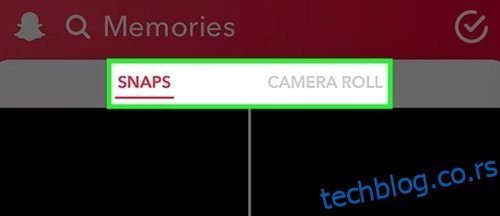
Korak 5
Pretražite Camera Roll ili odeljak Snaps u Memorijama za sliku koju želite da modifikujete. Kada je pronađete, kliknite na nju.
Korak 6
Kada se slika učita, treba da kliknete na dugme Uredi i pošalji. Klikom na ovo dugme otvoriće se meni sa dostupnim radnjama. Pojaviće se na dnu ekrana.
Korak 7
Levi deo menija sadrži opcije Izbriši, Podeli i Uredi. Plavi krug sa desne strane otvara meni Pošalji. Kliknite na ikonu olovke da biste otvorili meni Uredi na vrhu ekrana.
Korak 8
Meni Uredi sadrži pet ikona. Četkica, makaze, nalepnica, slovo T i druga olovka čine listu. Levo od njih videćete dugme Gotovo. Ikona Snapchat tajmera se nalazi na dnu ekrana.
Evo šta radi svaki od ovih alata:
- Alat četkica otkriva različite efekte koje možete dodati slici koju modifikujete.
- Alat Makaze je tu kada želite da kreirate personalizovanu nalepnicu od dela svoje slike.
- Alat za nalepnice vam omogućava da dodate postojeće nalepnice na svoje snimke. Možete dodati koliko god želite – nema ograničenja. Nalepnice su sortirane po kategorijama za lakšu navigaciju.
- Ikona teksta (ili slova T) je sledeća. Ona vam omogućava da unesete, modifikujete ili uklonite tekst koji se nalazi na slici koju želite da izmenite.
- Ikona olovke je namenjena kreativnim korisnicima. Ona omogućava da crtate direktno po slici. Postoji veliki broj načina na koje možete podesiti svoju olovku.
- Alat za tajmer se nalazi na dnu ekrana. Omogućava vam da promenite tajmer za vaš Snap. Broj na njemu predstavlja koliko dugo Snap ostaje vidljiv primaocima kada ga otvore. Podrazumevana postavka je 3 sekunde.
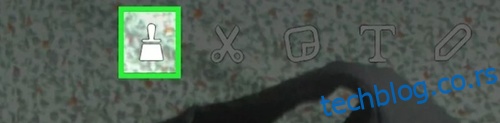
Kliknite na ikonu slova T da biste modifikovali tekst na vašem Snap-u.
Korak 9
Otvoriće se okvir za tekst i tastatura će se pojaviti na ekranu, omogućavajući vam da unesete svoj tekst. Možete izmeniti postojeći tekst ili uneti potpuno novi.
Zapamtite da je 80 maksimalan broj karaktera po naslovu. Ovo ograničenje uključuje razmake i interpunkciju. Možete kliknuti na ikonu T da biste promenili veličinu i boju teksta. Boju teksta možete izmeniti pomoću klizača za boje koji se nalazi na desnoj strani ekrana.
Kada budete zadovoljni onim što je napisano i kako izgleda, kliknite na dugme Gotovo.
Korak 10
Sada možete promeniti poziciju i ugao teksta. Možete prevući traku sa natpisom gde god želite na ekranu. Imajte na umu da se podrazumevani (mali) natpisi mogu pomerati samo vertikalno. Natpisi pisani velikim slovima, sa druge strane, se mogu rotirati i pomerati levo i desno.
Ako želite da smanjite natpis, pritisnite tekst palcem i kažiprstom. Ukoliko želite da uvećate tekst, raširite palac i kažiprst ka spolja. Da biste rotirali natpis, rotirajte palac i kažiprst preko teksta – kretanje u smeru suprotnom od kazaljke na satu će nagnuti tekst ulevo, dok će ga kretanje u smeru kazaljke na satu rotirati udesno.
Korak 11
Kada završite sa sređivanjem natpisa, spremni ste da pošaljete ili objavite osveženi snimak. Kliknite na ikonu strelice u donjem desnom uglu ekrana. Odaberite da li želite da objavite Snap kao priču ili da ga pošaljete prijatelju ili grupi prijatelja.

Modifikujte u hodu
Iako vam Snapchat omogućava manje kontrole nad vašim snimcima i pričama nego Facebook i Instagram, uvođenje Memorija je korak napred. Između ostalog, omogućava vam da modifikujete tekst na svojim Snapovima.
Da li koristite Memorije da biste izmenili svoje snimke? Koliko vam je jednostavan za korišćenje? Da li biste nešto promenili u vezi sa ovom funkcijom? Podelite svoje mišljenje u odeljku za komentare ispod.